Huomautus: Tämä artikkeli on täyttänyt tarkoituksensa, ja se poistetaan pian. Jotta Sivua ei löydy -ongelmat voidaan välttää, kaikki tunnetut linkit sivuun poistetaan. Jos olet luonut linkkejä tähän sivuun, poista ne, jotta verkko pysyy yhtenäisenä.
Oletko ottamassa Microsoft Word 2010-käyttäjä ryhmän käyttöön? Seuraavassa on joitakin Word 2010: n tärkeimpiä uusia ominaisuuksia ja joitakin resursseja, jotka helpottavat siirtymistä.
Tämän artikkelin sisältö
Microsoft Office Backstage-näkymä
Pitkien asia kirjojen selaaminen ja etsiminen
Tallentamattomien töiden palauttaminen
Asia kirjojen ja esitysten tallentaminen suoraan SharePointiin Wordista
Samassa asia kirjassa työskenteleminen yhtä aikaa
Turvallisempi suojaus suojatun näkymän avulla
Tiedostojen piilotettujen metatietojen ja henkilökohtaisten tietojen etsiminen ja poistaminen
Asia kirjan lopulliseen versioon tehtävien muutosten estäminen
Työskentely entistä helpommin
Valinta nauhan mukauttaminen
Voit lisätä mukautuksia valinta nauhaan Word 2010: ssa, jos haluat luoda ryhmäkohtaisia tai yrityksen tiettyjä väli lehtiä ja ryhmiä, joissa on organisaation työn useimmin käyttämiä komentoja.

Lisä tietoja valinta nauhan mukauttamisesta on Ohje aiheessa valinta nauhan mukauttaminen.
Microsoft Office Backstage-näkymä
Microsoft Office Backstage-näkymässä käyttäjät voivat tehdä kaiken tiedostoon, jota he eivät tee tiedostossa. Uusimmat Microsoft Office Fluent-käyttö liittymän innovaatiot ja valinta nauhan oheistoiminto-toiminnon Backstage-näkymässä voit hallita tiedostojasi – luoda, tallentaa, tulostaa, jakaa, määrittää asetuksia ja tarkastaa tiedostoja piilotettujen metatietojen tai henkilökohtaisen tietoja.
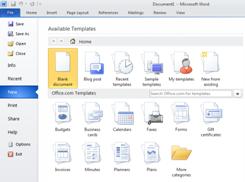
Kun asia kirja yhdistetään SharePoint 2010-tiedostoon, asia kirjan tekijät voivat myös lisätä tiedoston metatietoja. Tiedoston yhdessä työskentelevät käyttäjät voivat käyttää Backstage-näkymää muiden käyttäjien profiilien käyttämiseen ja työn kulkujen käsittelemiseen.
Pitkien asia kirjojen selaaminen ja etsiminen
Word 2010 käyttäjät voivat siirtyä nopeasti pitkien asia kirjojen läpi. He voivat myös helposti järjestää asia kirjoja uudelleen vetämällä ja pudottamalla otsikoita kopioimisen ja liittämisen sijaan. He löytävät sisältöä myös vaiheittaisen haun avulla, joten heidän ei tarvitse tietää tarkalleen, mitä he hakevat etsiessään.
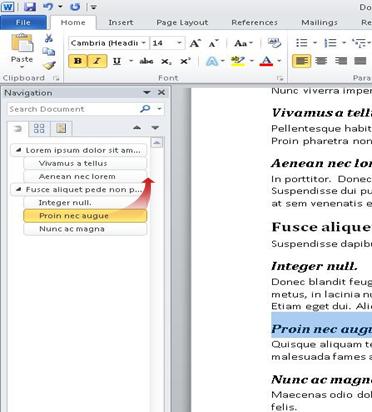
Word 2010 voit tehdä seuraavat toimet:
-
Siirry asia kirjan otsikoiden välillä napsauttamalla asia kirjan rakenne kartan osia.
-
Kutista jäsennys tasoja, jos haluat piilottaa sisäkkäiset otsikot, jotta voit työskennellä helposti kartan kanssa myös syvärakenteisten ja monimutkaisten pitkien asia kirjojen avulla.
-
Kirjoita teksti haku ruutuun, jotta löydät paikkasi välittömästi.
-
Järjestä rakenne uudelleen vetämällä ja pudotettaessa otsikoita asia kirjan sisällä. Voit myös poistaa otsikoita ja niiden sisältöä.
-
Voit helposti mainostaa tai alentaa tiettyä otsikkoa tai otsikkoa ja kaikkia sen sisäkkäisiä otsikoita hierarkian sisällä ylös-tai alaspäin.
-
Voit lisätä asia kirjaan uusia otsikoita, jos haluat luoda perusjäsennyksen tai lisätä uusia otsikoita tarvitsematta vierittää asia kirjaa.
-
Pysy ajan tasalla muiden muokkaamien sisältöjen selaamisesta, kun selaat otsikoita, joissa on yhteismuokkausilmaisin.
-
Katso asia kirjan kaikkien sivujen pikkukuvat ja siirry asia kirjaan napsauttamalla niitä.

Lisä tietoja on kohdassa siirtyminen asia kirjassa siirtymis ruudun avulla.
Tallentamattomien töiden palauttaminen
Word-asia kirjan palauttaminen on nyt entistä helpompaa, jos suljet tiedoston tallentamatta sitä tai jos haluat tarkistaa tiedoston aikaisemman version tai palata siihen. Kun käytät Wordin aiempia versioita, automaattinen palautus-toiminnon avulla voit tallentaa versiot, kun käsittelet tiedostoa, valitsemaksessasi.
Voit nyt säilyttää tiedoston viimeisimmän tallennetun version, jos suljet tiedoston vahingossa tallentamatta sitä, jotta voit palauttaa sen helposti, kun avaat tiedoston seuraavan kerran. Kun käsittelet tiedostoa, voit myös käyttää Microsoft Office Backstage-näkymän automaattisesti tallennettuja tiedostoja.
Entistä parempi yhteistyö
Word 2010 avulla voit työskennellä työtovereiden kanssa entistä tehokkaammin. Word 2010 sisältää myös ominaisuuksia, jotka pitävät tietosi suojattuina, kun jaat työsi, ja pidämme tieto koneesi turvassa tiedostoista, jotka eivät ehkä ole turvallisia.
Asia kirjojen ja esitysten tallentaminen suoraan SharePointiin Wordista
Käyttäjät voivat tallentaa Word 2010-asia kirjoja suoraan SharePoint 2010-tiedosto kirjastoon Backstage-näkymästä. Kun valitset Tallenna & Lähetä Backstage-näkymässä ja valitset sitten Tallenna SharePointiin, Word luettelee viimeksi käyttämäsi tiedosto kirjastot.
Lisä tietoja on Ohje aiheessa tiedoston tallentaminen SharePointiin Office 2010: stä.
Samassa asia kirjassa työskenteleminen yhtä aikaa
Word 2010-sovelluksessa voit työskennellä yhdessä suoraan Wordissa. Sinun ei tarvitse lähettää sähkö posti liitteitä tai tallentaa asia kirjoja, joiden nimet ovat esimerkiksi TSP_final_2_FINAL. docx. Avaa sen sijaan asia kirja ja aloita työskentely. Voit nähdä, kuka muu työskentelee kanssasi ja missä hän Muokkaa. Voit työskennellä yhdessä missä tahansa asia kirjassa, joka on tallennettuna työtiloja tukevaan Microsoft SharePoint Foundation 2010-sivustoon tai OneDrive.
Kun avaat jaetussa asia kirjassa, Word tallentaa sen automaattisesti, jotta voit tehdä siihen muutoksia offline-tilassa, ja Word Synkronoi tekemäsi muutokset automaattisesti, kun palaat online-tilaan. Kun sinun on työskenneltävä poissa toimistosta, sinun ei enää tarvitse pelätä paikallisten kopioiden tallentamista tai muutosten manuaalista yhdistämistä palvelin tiedostoon, kun palaat toimistoon.
Word 2010 useat tekijät voivat käsitellä tiedostoa yhtä aikaa ja Officen verkkoversio ohjelmien avulla voit käsitellä asia kirjoja.

Huomautus: SkyDrive on nyt OneDrive, ja SkyDrive Pro on nyt OneDrive for Business. Lue lisää muutoksesta artikkelista Siirtyminen SkyDrivesta OneDriveen.
Useat tekijät voivat muokata yhtä tiedostoa yhtä aikaa ja pysyä ajan tasalla toistensa muutoksista. Tekijät voivat estää asia kirjan alueiden käytön, kun he työskentelevät niiden parissa.
Turvallisempi suojaus suojatun näkymän avulla
Suojatussa näkymässä tiedostot avataan muokkaus toimintojen ollessa poissa käytöstä. Mahdollisesti vaarallisesta sijainnista, kuten Inter netistä tai sähkö posti liitteestä, perä isin olevat tiedostot, jotka sisältävät aktiivista sisältöä, kuten makrot, tieto yhteydet tai ActiveX-komponentit, vahvistetaan ja voidaan avata suojatussa näkymässä. Luotettujen lähteiden tiedostot voidaan ottaa käyttöön valitsemalla Ota muokkaaminen käyttööntai tiedoston tietoja voi tarkastella Microsoft Office Backstage-näkymässä.
Lisä tietoja Suojatusta näkymästä on kohdassa Mikä on suojattu näkymä?
Tiedostojen piilotettujen metatietojen ja henkilökohtaisten tietojen etsiminen ja poistaminen
Ennen kuin jaat asia kirjan muiden kanssa, voit asia kirjan tarkastaminen-toiminnolla tarkistaa asia kirjan piilotetut metatiedot, henkilökohtaiset tiedot tai asia kirjaan mahdollisesti tallennetun sisällön.
Asia kirjan tarkastaminen-toiminto voi etsiä ja poistaa seuraavia tietoja:
-
Kommentit
-
Versiot
-
muutosmerkinnät
-
Käsinkirjoitetut huomautukset
-
Piilo teksti
-
Tiedoston ominaisuudet
-
Mukautetut XML-tiedot
-
Ylä-ja alatunnisteiden tiedot
Asia kirjan tarkastaminen-toiminnon avulla voit varmistaa, että muiden käyttäjien kanssa jakamasi tiedostot eivät sisällä piilotettuja henkilökohtaisia tietoja tai mitään piilotettua sisältöä, jota organisaatiosi ei ehkä halua jakaa. Lisäksi organisaatiosi voi mukauttaa asia kirjan tarkastaminen-toiminnon, joka lisää piilotettuja sisältö tyyppejä koskevia tarkistuksia.
Lisä tietoja asia kirjan tarkastaminen-toiminnon käyttämisestä on kohdassa piilotettujen tietojen ja henkilökohtaisten tietojen poistaminen asia kirjojen tarkastamalla.
Asia kirjan lopulliseen versioon tehtävien muutosten estäminen
Ennen kuin jaat asia kirjan lopullisen version, voit käyttää Merkitse lopulliseksi -komentoa, jos haluat, että asia kirja on vain luku-tilassa ja että muut käyttäjät tietävät, että jaat asia kirjan lopullisen version. Kun asia kirja on merkitty lopulliseksi, kirjoittamisen muokkaus komennot ja tarkistus merkit eivät ole käytössä ja asia kirjaa käyttävät henkilöt eivät voi vahingossa muuttaa asia kirjaa.
Merkitse lopulliseksi -komento ei ole tieto turva ominaisuus. Kuka tahansa voi muokata lopulliseksi merkittyä asia kirjaa poistamalla Merkitse lopulliseksi -ominaisuuden käytöstä.
Lisä tietoja on Ohje aiheessa tiedoston lopulliseen versioon tehtävien muutosten estäminen.
Asia kirjojen helppokäyttöisyyden Help tekeminen
Helppokäyttöisyyden tarkistus auttaa tunnistamaan ja ratkaisemaan asia kirjoihin liittyviä helppokäyttöisyysongelmia, jotta voit korjata kaikki mahdolliset ongelmat, jotka voivat estää henkilön pääsyn sisältöön.
Jos asia kirjassa on helppokäyttöisyyttä koskevia ongelmia, Microsoft Office Backstage-näkymässä näkyy ilmoitus, jonka avulla voit tarvittaessa tarkistaa ja korjata asia kirjan mahdollisia ongelmia. Saat ilmoituksen näkyviin napsauttamalla Tiedosto-välilehteä. Valitse Valmistele jaettavaksi -kohdasta Tarkista ongelmien varalta ja Tarkista helppokäyttöisyys.
Lisä tietoja on kohdassa Helppokäyttöisyyden tarkistus.










